Линейный вход используется в компьютере для того, чтобы подключать к нему микрофон. Если вы планируете использовать микрофон в качестве переговорного устройства или устройства записи звука, то вам потребуется правильно настроить его. Настройка осуществляется при и помощи стандартных утилит, имеющихся в любой версии ОС.
Прежде всего, необходимо проверить драйвера на звуковую карту. Они должны быть корректно установлены и иметь актуальную версию. В противном случае вам просто не удастся подключить микрофон. Для этого нужно открыть «Диспетчер устройств» и найти там свою звуковую карту. Если она работает нормально, значит, драйвер установлен правильно.
Если драйвера отсутствуют, мастер предложит вам произвести их установку. Для этого вам необходимо поместить в привод диск с программным обеспечением или указать путь к папке, где храниться установочный файл драйверов. Также для поиска вы можете использовать интернет. После того, как драйвера будут успешно установлены, вам понадобиться перезагрузка компьютера.
PS5 owners, which is better?
Найдите на вашей звуковой карте разъем, в который вы будете подключать микрофон. По стандарту, он должен быть окрашен в розовый цвет. Рядом с ним должен быть рисунок микрофона. Если обозначения нет, попробуйте найти схему вашего устройства, на которой он будет отмечен. Подключите в него устройство, и проверьте, работает ли оно.
Далее, вам потребуется произвести настройку линейного входа.
На «Панели инструментов» найдите пункт «Звуки и аудиоустройства». Чтобы приступить к настройке, зайдите во вкладку «Аудио». В разделе записи звука найдите то устройство, которое вы недавно подсоединили и откройте меню его громкости. Выполните настройку микшера и микрофона по своему желанию.
На вкладке меню «Дополнительное» найдите пункт, который отвечает за увеличение чувствительности микрофона. Установите там галочку и настройте тембр вашего устройства. Обратите внимание на то, что чем больше будет чувствительность, тем лучше будет качество звука, но тем больше посторонних шумов будет принимать микрофон.
Если вы планируете использовать микрофон через специальную программу, то вам понадобиться настроить его непосредственно в самой программе. Для этого запустите приложение, обязательно подключите микрофон. В главном меню найдите пункт «Настройка» и откройте окно настройки. Каждая программа предлагает своим пользователям особые возможности настройки, но основные параметры должны быть одинаковыми как для стандартных, так и для специальных утилит.
И главное, перед настройкой обязательно проверьте работоспособность микрофона и состояние его кабеля.
Линейный вход — это аналоговый вход акустического сигнала, не требующий дополнительной обработки. Этот разъем в персональном компьютере предназначен для подключения акустического оборудования, такого, как CD- и DVD-проигрыватели, магнитолы и пр.
Назначение
Линейный вход (стерео) — это стандартный интерфейс, предназначенный для приема от различных аудиоустройств. Данный разъем используют для подключения приборов, у которых предусмотрен То есть это вход устройства, у которого входной уровень сигнала пропорционален выходному уровню того прибора, с которым происходит соединение. Используются эти разъемы для подключения к звуковой карете гитары, радиоприемника, CD-плеера и др., выходной сигнал которых не требует дополнительной обработки.
2023 65” S95C #4k #hdr #tv #smarttv #neoqled #4khdr #oledtv #samsungtv #screenpeel #oled #samsung
Конструктивное исполнения разъемов

На персональных компьютеров линейный вход представлен разъемом типа «джек» («мама») голубого цвета. Располагается это гнездо на панели в задней части системного блока. У большинства ноутбуков линейный вход отсутствует, но есть гнезда для подключения микрофона и наушников. Располагаются они обычно на передней или левой ноутбука.
Настройка линейного входа компьютера
Если вы подключаете к своему ПК внешнее устройство, чтобы переписать звук, для этого потребуется произвести определенную настройку. Эту процедуру можно выполнить при помощи стандартных утилит, которые есть в каждой операционной системе, либо с помощью профессионального программного обеспечения. В первую очередь проверьте драйвера на вашу звуковую карту.
Очень часто бывает, что они установлены некорректно. Для этого зайдите в «Диспетчер устройств» и найдите там свою звуковую карту. Если она функционирует нормально, значит, драйвера установлены правильно. Если нет, то необходимо провести установку заново.
Вставьте штекер подключаемого устройства в линейный вход (голубой) После этого через «Панель инструментов» зайдите в «Звуки и аудиоустройства» и выберите вкладку «Аудио». Далее в разделе записи следует найти подключенное устройство и открыть его меню громкости. После чего высветятся микшеры для настройки. Установите их по своему предпочтению. Все, можно приступать к захвату звука.

Для чего нужен линейный вход многоканальный?
Такой вопрос очень часто можно услышать от людей, мало интересующихся музыкой. Однако любой меломан знает: благодаря такому входу можно подключить колонки к DVD-проигрывателю, домашнему кинотеатру или персональному компьютеру в многоканальном режиме (стандарт 5,1 либо 7,1), что обеспечит качественное объемное звучание. Устройство, к которому подключаются колонки, должно иметь встроенный декодер для многоканального звука и, соответственно, нужные разъемы.
Заключение
Подведя итог, отметим, что система разъемов, соответствующих линейному входу и выходу, позволяет создавать целую сеть различных акустических приборов, которые будут работать совместно. Они способны дополнять друг друга и усиливать акустические сигналы.
Линейный вход (Line In) — это вход любого устройства (не только электронного), у которого уровень выходного сигнала пропорционален уровню входного. Иными словами, это вход, попадая в который сигнал (по умолчанию) почти никак не обрабатывается. На звуковых картах компьютеров линейный вход обычно представляет собой разъем типа «джек» голубого цвета. Используется для подключения к звуковой карте гитары, CD плеера, радиоприемника и прочих устройств, сигнал на выходе которых не нуждается в дополнительной обработке.
Инструкция
Установлены ли драйвера на вашу звуковую карту?
Задан ли линейный вход как линейный (для некоторых утилит звуковых карт)?
Выведена ли его громкость в микшере?
Откроется окно системного микшера. Найдите надпись «Лин. вход». Под ней вы увидите шкалу громкости и окошко для галочки с надписью «Выкл». Галку рядом с этой надписью необходимо снять, а ползунок громкости подвинуть на необходимый вам уровень громкости.Для Windows 7: Пуск > Панель управления > Оборудование и звук > под надписью «Звук» нажать: «настройка громкости».
Далее под надписью «Линейный вход» поднять ползунок громкости до необходимого уровня.Совет добавлен 10 января 2012 Совет 2: Как вывести линейный вход Добавление линейного входа к аудиоустройству позволит использовать его в качестве активной акустической системы для компьютера. Вы сможете прослушивать сигнал со звуковой карты, например, через приемник или магнитолу.
Инструкция
Линейный вход (Line In) – это вход всякого устройства (не только электронного), у которого ярус выходного сигнала пропорционален ярусу входного. Иными словами, это вход, попадая в тот, что сигнал (по умолчанию) примерно никак не обрабатывается. На звуковых картах компьютеров линейный вход обыкновенно представляет собой разъем типа «джек» голубого цвета. Применяется для подключения к звуковой карте гитары, CD плеера, радиоприемника и прочих устройств, сигнал на выходе которых не нуждается в дополнительной обработке.
Инструкция
1. Линейный вход обыкновенно включен по умолчанию, а если при подключении устройства вы не слышите звука, то необходимо удостовериться в дальнейшем:- установлены ли драйвера на вашу звуковую карту?- задан ли линейный вход как линейный (для некоторых утилит звуковых карт)?- выведена ли его громкость в микшере?
2. Что касается драйверов, то они обязаны поставляться на диске совместно со звуковой картой, либо быть предустановленны на вашем компьютере (если он новейший). В другом случае, надобно узнать модель звуковой карты и загрузить нужный драйвер из Интернета.
3. Для некоторых изготовителей оборудования, совместно с драйверами устанавливаются особые утилиты, расширенные аналоги микшера Windows. Скажем, Realtek. В таких случаях надобно запустить данную программу и посмотреть, активирован ли линейный вход. Ярлык этой программы, как водится, находится в системном трее рядом с часами.
В открывшемся окне настроек, следует поставить галочку либо нажать кнопку «включить» рядом с иконкой линейного входа (голубой вход). Позже этого, он должен включиться. В этой же программе откройте микшер либо перейдите в соответствующий раздел настроек. Тут необходимо посмотреть, дабы регулятор громкости, соответствующий линейному входу, был поднят. В отвратном случае, поднять его.
4. Если у вас не установлено дополнительных утилит, либо вы не знаете, как их запустить, дозволено воспользоваться системным микшером. Он располагается по адресу:Для Windows XP: Пуск > Настройка > Панель управления > Звуки и аудио устройства > вкладка: Громкость > Дополнительно…Откроется окно системного микшера. Обнаружьте надпись «Лин. вход».
Под ней вы увидите шкалу громкости и окошко для галочки с надписью «Выкл». Галку рядом с этой надписью нужно снять, а ползунок громкости подвинуть на нужный вам ярус громкости.Для Windows 7: Пуск > Панель управления > Оборудование и звук > под надписью «Звук» нажать: «настройка громкости». Дальше под надписью «Линейный вход» поднять ползунок громкости до нужного яруса.
Добавление линейного входа к аудиоустройству дозволит применять его в качестве энергичной акустической системы для компьютера. Вы сумеете прослушивать сигнал со звуковой карты, скажем, через приемник либо магнитолу.

Инструкция
1. Отключите устройство, которое вы хотите превратить в компьютерные колонки, от сети. Откройте его корпус. Просверлите в задней стенке отверстие для кабеля, по которому будет подаваться звуковой сигнал.
2. Возьмите наушники, у которых испорчены динамики, но цел кабель. Отрежьте динамики, а идущие к ним провода залудите. Не используйте для их зачистки зажигалку либо ножик – в первом случае они могут перестать лудиться, а во втором окажутся повреждены. Прижмите их к деревянной дощечке паяльником, богато покрытым канифолью, и изоляция будет снята с проводов без их повреждения.
Позже этого залудите их обыкновенным образом.
3. Проденьте кабель через отверстие в корпусе, проделанное в ходе выполнения первого шага. С внутренней стороны завяжите его узлом, дабы нечаянно не выдернуть. Оставьте при внутри остаток кабеля довольной длины. Желтые либо серые провода объедините совместно и подключите к всеобщему проводу аудиоустройства.
Обнаружьте в нем регулятор громкости. Подключите синий либо зеленый провод к входу регулятора громкости одного из каналов через конденсатор на 0,1 микрофарады, а оранжевый либо алый – через такой же конденсатор к входу регулятора иного канала. Если устройство монофоническое, подключите только один из проводов, а 2-й изолируйте (либо даже не зачищайте и не лудите). Конденсатор в этом случае потребуется только один.
4. Соберите аудиоустройство, установите регулятор громкости на нуль, подключите его к компьютеру и сети, запустите проигрывание какого-нибудь звука, позже чего регуляторов установите желаемую громкость. На самом устройстве выберите режим, при котором усилитель включен, но какой-нибудь сигнал от встроенных источников на него не поступает. Если монитор трубочный, а динамики приемника либо магнитолы не имеют магнитной экранировки, установите прибор подальше от монитора. Также не располагайте рядом с ним магнитные носители информации.
Источник: redcomrade.ru
line in line out что это
Линейный выход – это аналоговый выход акустического сигнала, не требующий дополнительной обработки. Такой разъем в персональном компьютере предназначен для подключения дополнительного акустического оборудования, такого как головные телефоны, активные колонки, усилители звука и прочее.
Назначение
Линейный выход – это стандартный интерфейс, предназначенный для передачи аналоговых сигналов различным аудиоустройствам. Чаще всего на этом разъеме дублируется сигнал, подаваемый на вход активных колонок. Линейный выход позволяет одновременно подключать не только колонки, но и другие аудиоприборы к источнику звука. Данный разъем используют для подключения устройств, у которых предусмотрен линейный вход. То есть уровень входного сигнала пропорционален уровню выходного того прибора, с которым происходит соединение.
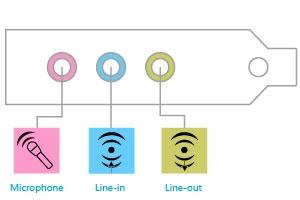
Конструктивные исполнения разъемов
На звуковых картах линейный выход представлен разъемом типа «джек» («мама») зеленого цвета. Располагается это гнездо в задней части персонального компьютера. На современных ПК дублирующие разъемы линейного выхода и микрофона часто выводят на переднюю или боковую панели, что весьма удобно для подключения наушников.
Эти гнезда соединяются напрямую со звуковым процессором или звуковой платой компьютера. А вот у большинства ноутбуков нет разъемов линейного входа и выхода, но есть гнезда для подключения микрофона и наушников. Уровень аналогового сигнала на выходе головных телефонов соответствует уровню линейного выхода.
Располагаются обычно такие гнезда на передней или левой боковой панели ноутбука. Также разъемы линейного выхода и микрофонного входа персонального компьютера можно встретить на мультимедийной клавиатуре. Располагаются эти гнезда на боковой панели.

Линейный выход магнитолы
В автомобильных и бытовых проигрывающих устройствах разъемы линейного выхода конструктивно отличаются от разъемов ПК. То есть уровень акустического аналогового сигнала такой же, а вот тип разъемов принято использовать другой. Для организации линейного выхода в таких аудиоустройствах применяют гнезда типа «тюльпан» (стандарт RCA).
Если магнитола выдает стереосигнал, в таком случае на ее корпусе (на задней панели) устанавливают два «тюльпана» разных цветов (красный и белый), соответствующие левому и правому каналу. А если аудиоустройство предназначено для выдачи квадрозвука, тогда устанавливают четыре гнезда типа «тюльпан». Линейный выход RCA у магнитол не единственный, в таких приборах принято устанавливать на передней панели разъем типа «джек» для выхода наушников. Если в такое гнездо вставлен разъем головных телефонов, то акустический сигнал на выход RCA-типа блокируется, и колонки не будут воспроизводить звук.
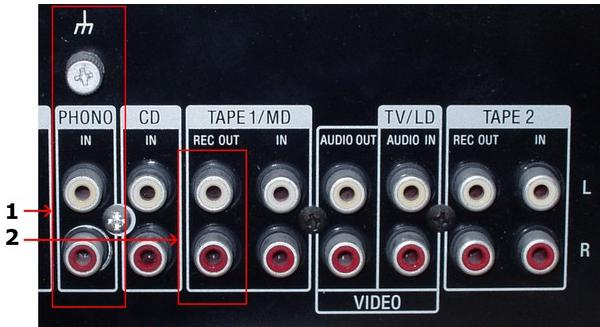
Заключение
Подводя итоги, отметим, что система разъемов, соответствующих линейному входу и выходу, позволяет создавать целую сеть различных акустических приборов, которые будут работать совместно. Они могут дополнять друг друга и усиливать акустические сигналы.
Страница 45: Разъемы midi-устройств, Разъем usb, Разъемы для наушников

Цифровое пианино Kawai. Модели СА9, СА7
Разъемы LINE OUT (Разъемы линейного выхода)
Используются для подачи выходного стерео сигнала пианино на усилители, магнитофоны
и другое подобное оборудование.
Аудио сигнал, входящий через разъемы LINE IN, также направляется на эти разъемы.
Звучание пианино микшируется с сигналами LINE IN.
Ползунковым регулятором громкости VOLUME на пианино можно регулировать уровень
выходного сигнала собственного звучания инструмента, однако он не регулирует уровень
сигнала LINE IN.
Разъемы LINE IN (Разъемы линейного входа)
Используются для подачи пары выходных стерео сигналов с другого аудио оборудования
или электронных инструментов на динамики пианино.
Аудио сигнал, входящий через эти разъемы, не реагирует на звуковые регуляторы
пианино. Для настройки уровня громкости пользуйтесь ручкой регулировки уровня
громкости, расположенной рядом с разъемами линейного входа.
Предназначено для подсоединения к пианино СА внешних MIDI-устройств. Имеется три
клеммы: MIDI IN («MIDI-ВХОД»), MIDI OUT («MIDI-ВЫХОД»), MIDI THRU («MIDI-
ТРАНЗИТ»).
Предназначен для подсоединения к пианино персонального компьютера и обмена MIDI-
данными.
Разъемы для наушников
Снизу слева у пианино имеется два разъема для подключения двух пар наушников.
Вы слышите звуки пианино, а также любые аудио сигналы, поступающие через LINE IN.
In это
Автор Sergio00o задал вопрос в разделе Железо
Какая разница ? Line in ? — это и……..- Line out ? Microphone in—-…… это. какая разница. и получил лучший ответ
Ответ от Дмитpий Pyблeв[гуру]
Line in — линейный вход
Line out — линейный выход
Microphone in — вход микрофона
это просто разные входы и выходы и предназначены для разного
Anonymous .
Мудрец
(15299)
Будет
Источник: softlast.ru
А вы знаете, для чего нужен голубой аудио-разъем?
Все знают, куда втыкать колонки или наушники? Конечно же, это зеленый разъем! «Не только лишь все», но многие знают, что микрофон путем проб и ошибок будет работать, если его воткнуть в красную дырку. А вот для чего нужен голубой разъем, я уверен, мало кто догадывается 🙂
Типовая панель материнской платы.
Если все уже подключено — мышка, клавиатура, колонки или наушники с микрофоном, то что же такого можно еще подключить? Угадаете? =)
- Игровой руль
- VR очки
- TV антенну
- Сабвуфер
- Powerbank
- Гитару
Если погуглить, то окажется, что это линейный вход. Правда, от этого ситуация не проясняется)
Итак, это действительно линейный вход . Он нужен для приема аналогового звукового сигнала, который не требует дополнительной обработки (в том числе усиления). Кроме того, он поддерживает стерео. Если вставить в голубой разъем микрофон, то он не будет работать, потому что выходной сигнал микрофона очень слабый, и его нужно усилить.
Линейный вход может использоваться для записи гитары.
А вот гитара, радиоприемник, магнитола, CD-плеер и другое звуковое оборудование как раз подключается через линейный вход. Более того, часто с этими тремя разъемами можно увидеть еще 3 черных. Они нужны для подключения крутых звуковых систем 5.1 и 7.1. Причем современные материнские платы прекрасно умеют коммутировать порты, поэтому даже не важно, куда что вставлять. Главное, настроить назначение разъемов в специализированном ПО.
Источник: dzen.ru